亲爱的电脑小伙伴,你是不是也和我一样,电脑里装了Office,却意外发现里面还自带了个Skype呢?别急,今天就来手把手教你如何卸载它,让你的电脑回归清爽!
Skype的神秘“来历”
你知道吗,Skype其实是Office家族的一员,它在Office安装时默认勾选,所以才会出现在你的电脑里。虽然Skype功能强大,但有时候我们并不需要它,这时候,卸载它就成了一件美差。
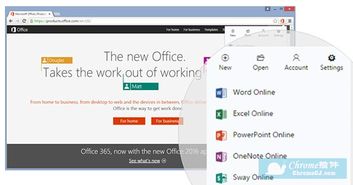
卸载Skype的秘籍
1. 打开控制面板:点击电脑左下角的开始按钮,选择控制面板。
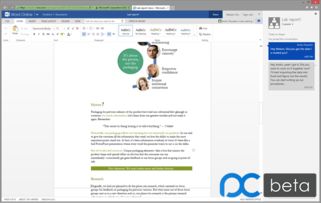
2. 找到卸载程序:在控制面板中,找到并点击程序或程序和功能。
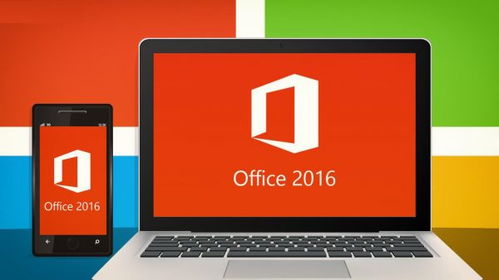
3. 找到Office软件:在程序列表中,找到并点击Microsoft Office软件。
4. 选择更改:右键点击Microsoft Office软件,选择更改。
5. 进入添加或删除功能:在弹出的窗口中,选择添加或删除功能,然后点击继续。
6. 找到Skype:在列表中找到Skype for Business,将其前面的勾选取消。
7. 点击继续:点击继续按钮,等待卸载过程完成。
8. 重启电脑:卸载完成后,记得重启电脑哦!
卸载Skype的小技巧
1. 直接卸载:如果你不想通过Office进行卸载,也可以直接在控制面板中找到Skype for Business,右键点击选择卸载。
2. 使用第三方卸载工具:如果你觉得手动卸载麻烦,也可以使用第三方卸载工具,如IObit Uninstaller、Revo Uninstaller等,它们可以帮助你更轻松地卸载Skype。
卸载Skype的注意事项
1. 备份重要文件:在卸载Skype之前,请确保备份重要文件,以防万一。
2. 关闭Skype:在卸载Skype之前,请确保Skype已经关闭,否则可能会出现错误。
3. 更新Office:如果你使用的是较旧的Office版本,建议更新到最新版本,以确保卸载过程顺利。
4. 注意兼容性:卸载Skype后,请确保其他Office组件正常运行,以免影响办公效率。
通过以上步骤,你就可以轻松卸载Office自带的Skype了。不过,如果你在卸载过程中遇到任何问题,可以尝试以下方法:
1. 查找相关教程:在互联网上搜索相关教程,了解如何解决卸载过程中遇到的问题。
2. 咨询专业人士:如果你对电脑操作不太熟悉,可以请教专业人士,寻求帮助。
3. 重装Office:如果以上方法都无法解决问题,可以考虑重装Office,以解决Skype卸载问题。
希望这篇文章能帮助你成功卸载Office自带的Skype,让你的电脑更加清爽、高效!
